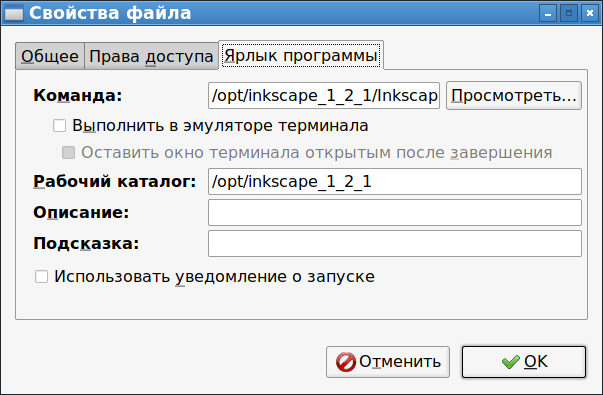|
|||||||
|
Как в LXDE создать ярлык запуска программы
Время создания: 11.08.2022 12:27
Текстовые метки: linux, lxde, ярлык, иконка, запуск, программа, создание
Раздел: Компьютер - Linux - Оконные менеджеры, DE и X-сервер X11 в Linux
Запись: xintrea/mytetra_syncro/master/base/1660210042v78lr5g3b3/text.html на raw.githubusercontent.com
|
|||||||
|
|
|||||||
|
Даже в 2022 году в оконном менеджере LXDE не появилось вменяемого интерфейса для создания ярлыка запуска программы. Здесь описывается последовательность действий, с помощью которых ярлык запуска программы все-таки можно создать "с нуля". Как альтернатива, можно создавать файлы иконок на основе уже существующих файлов иконок, просто копируя *.desktop-файлы в каталоге /home/<Имя_пользователя>/Desktop под другим именем. Но тогда возникает вопрос: а как тогда создать самую первую иконку программы? Приведенные в этой статье действия отвечают на этот вопрос. Создание ярлыка Итак, вначале надо кликнуть по рабочему столу правой кнопкой мыши (ПКМ) и выбрать: Создать новый - Пустой файл В ответ появится окно, в котором надо задать имя файла. Это имя надо написать обязательно с расширением *.desktop, например: МояПрограмма.desktop Примечание. Следует помнить, что после создания поменять имя файла через интерфейс управления ярлыком будет невозможно. Хорошая новость состоит в том, что после настройки ярлыка имя файла ярлыка в LXDE будет не видно. В любом случае, лучше всего давать осмысленные названия файлам ярлыков. Изменить имя файла ярлыка можно при необходимости в консоли, переименовав файл ярлыка так, как нужно. В результате выполнения действия по созданию файла, в каталоге /home/<Имя_пользователя>/Desktop будет создан файл с заданным именем, а на экране появится иконка. Предполагается, что созданный файл юудет содержать опции настройки иконки, однако этот файл пока пустой. Чтобы сделать его полноценным ярлыком, надо открыть его на редактирование, кликнув по нему правой кнопкой мыши (ПКМ), и в контекстном меню выбрать: Открыть с помощью - Kate Вместо Kate можно выбрать любой другой текстовый редактор. Далее надо вставить в этот файл следующий текст: [Desktop Entry] Version=1.0 Encoding=UTF-8 Type=Application Name=Название программы Exec=Путь к запускаемому бинарнику программы Path=Путь к рабочему каталогу запускаемой программы (можно не указывать) Icon=Путь к файлу картинки иконки (можно не указывать) Terminal=false Categories=Utility; После внесения изменений файл надо сохранить. Иконка ярлыка изменится, расширение *.desktop будет скрыто. И LXDE поймет что это ярлык программы, о чем будет свидетельствовать новая вкладка в контекстном меню: Свойства файла - Ярлык программы
Если иконка не была задана в опциях, то ее можно поменять. В Свойствах файла во вкладке Общие надо нажать на стандартную иконку (вместо стандартной может отображаться иконка с запрещающим знаком, свидетельствующая о том, что иконка не задана), и откроется окно диалога выбора иконки. После вышеприведенных действий новая иконка будет запускать нужную программу. Возможные проблемы Если создать ярлык, который должен запускать bash-скрипт (например, с расширением *.sh), то возможна ситуация, что ярлык не будет запускаться. Сообщение об ошибке будет примерно следующим: Этот текстовый файл «VPN-соединение», судя по всему является исполняемым скриптом. Какое действие вы ходите выполнить? [Выполнить] [Запустить файл в терминале] [Открыть] [Отменить] Это стандартная проблема LXDE и решается она следующим образом. Необходимо запустить файловый менеджер PCManFM, являющийся стандартным менеджером LXDE. В его меню необходимо сделать настройку: Параметры - Основные - Не спрашивать выбор при запуске исполняемого файла После этого иконки, которые ссылаются на bash-скрипты, начнут работать. |
|||||||
|
Так же в этом разделе:
|
|||||||

|
|||||||
|
|||||||
|